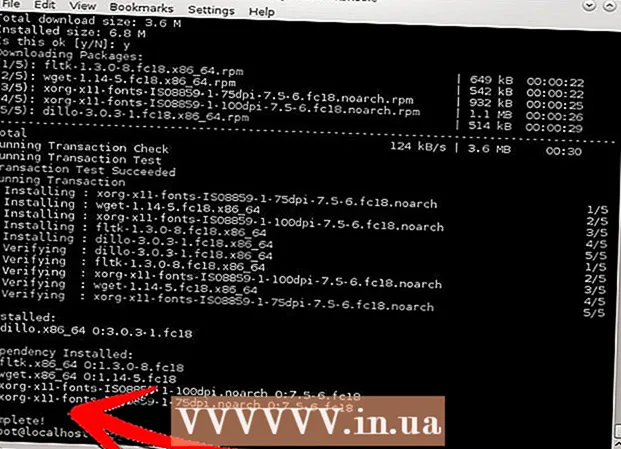Συγγραφέας:
Lewis Jackson
Ημερομηνία Δημιουργίας:
6 Ενδέχεται 2021
Ημερομηνία Ενημέρωσης:
1 Ιούλιος 2024

Περιεχόμενο
Το ηλεκτρονικό ταχυδρομείο είναι ένα από τα πιο δημοφιλή εργαλεία επικοινωνίας στην ψηφιακή εποχή. Χάρη στο ηλεκτρονικό ταχυδρομείο, η ανταλλαγή μεταξύ ατόμων γίνεται πιο βολική και επαγγελματική. Ωστόσο, για να διαβάσετε ένα email, πρέπει πρώτα να το ανοίξετε, ανεξάρτητα από το είδος του email. Το πιο σημαντικό είναι ότι πρέπει να έχετε λογαριασμό παροχέα email. Εάν δεν διαθέτετε λογαριασμό email, μπορείτε να ανατρέξετε σε περισσότερες πληροφορίες σχετικά με τον τρόπο δημιουργίας email σε σχετικά άρθρα.
Βήματα
Μέθοδος 1 από 4: Άνοιγμα ηλεκτρονικού ταχυδρομείου στον υπολογιστή
Επισκεφθείτε την αρχική σελίδα του παρόχου email.

Συνδεθείτε στον λογαριασμό email σας.
Κάντε κλικ στο "Εισερχόμενα". Στην οθόνη θα εμφανιστεί μια λίστα με διαθέσιμα email. Συνήθως, το όνομα του αποστολέα και το θέμα του email θα εμφανίζονται για να γνωρίζουν τι είναι ο αποστολέας και το email.

Κάντε κλικ σε ένα από τα email. Το email μπορεί να ανοίξει σε μια γωνία ή σε ολόκληρη την οθόνη. Εάν το email εμφανίζεται σε ολόκληρη την οθόνη, μπορείτε είτε να κάνετε κλικ στο κουμπί "πίσω" είτε στο βέλος πίσω προς τα αριστερά για να επιστρέψετε στην προηγούμενη οθόνη όπου εμφανίζεται η λίστα email (ονομάζεται επίσης είναι "εισερχόμενα"), ώστε να μπορείτε να ανοίξετε άλλα μηνύματα ηλεκτρονικού ταχυδρομείου.- Κάτω από το κουμπί "Εισερχόμενα" εμφανίζονται συχνά άλλοι φάκελοι. Μπορείτε να κάνετε κλικ στο φάκελο "Απεσταλμένα" για να ανοίξετε τα απεσταλμένα μηνύματα email. Ο φάκελος "Πρόχειρο" θα περιέχει μηνύματα ηλεκτρονικού ταχυδρομείου που έχουν συνταχθεί, αλλά δεν έχουν σταλεί ακόμα. Ανάλογα με τον πάροχο, ενδέχεται να εμφανίζονται διαφορετικοί φάκελοι σε ένα email.
Μέθοδος 2 από 4: Χρήση iOS

Ανοίξτε την ενότητα "Ρύθμιση" και κάντε κλικ στο "Mail, Επαφές, Ημερολόγια" (Mail, Επαφές, Ημερολόγιο).
Επιλέξτε "Προσθήκη λογαριασμού". Θα εμφανιστούν πολλές επιλογές αλληλογραφίας όπως "iCloud", "Exchange", "Google", "Yahoo", "AOL" και "Outlook". Εάν έχετε λογαριασμό email σε μία από αυτές τις επιλογές, κάντε κλικ σε αυτόν τον λογαριασμό email. Εάν όχι, κάντε κλικ στο κουμπί "Άλλο" και μετά επιλέξτε "Προσθήκη λογαριασμού".
Εισαγάγετε το όνομά σας. Το όνομά σας θα εμφανίζεται σε κάθε email που αποστέλλεται, οπότε αν χρησιμοποιείτε αυτόν τον λογαριασμό για σκοπούς εργασίας, είναι καλύτερα να το ονομάσετε επαγγελματικά και κατάλληλα οικείο στον παραλήπτη.
Εισάγετε τη διευθύνση του ηλεκτρονικού ταχυδρομείου σας. Πρέπει να εισαγάγετε τη διεύθυνση που θέλετε να εγγραφείτε στο τηλέφωνό σας.
Εισαγάγετε τον κωδικό πρόσβασής σας. Ο κωδικός πρόσβασης πρέπει να ταιριάζει με το email που εισαγάγατε.
Εισαγάγετε μια περιγραφή. Με αυτήν την περιγραφή μπορείτε να δείτε σε ποια διεύθυνση ηλεκτρονικού ταχυδρομείου έχετε πρόσβαση. Για παράδειγμα, θα μπορούσατε να το ονομάσετε "εργασία" εάν είναι λογαριασμός εργασίας ή "gmail" εάν είναι ο προσωπικός σας λογαριασμός Gmail.
Κάντε κλικ στο "Επόμενο" στην επάνω δεξιά γωνία της συσκευής iOS. Στη συνέχεια, η συσκευή θα επαληθεύσει τον λογαριασμό.
Πατήστε το κουμπί Αρχική σελίδα για να επιστρέψετε στην κύρια σελίδα. Πατήστε στην εφαρμογή Mail. Ο νέος λογαριασμός θα εμφανίζεται σύμφωνα με την περιγραφή που επιλέξατε.
Αγγίξτε ένα όνομα στη λίστα που εμφανίζεται. Έτσι, μόλις ανοίξατε ένα email. Για να επιστρέψετε στη λίστα των email, κάντε κλικ στο "
Μέθοδος 3 από 4: Χρησιμοποιήστε το Android για να ανοίξετε έναν λογαριασμό ηλεκτρονικού ταχυδρομείου εκτός Gmail
Ανοίξτε την εφαρμογή email σας (ή Mail) και επιλέξτε "Δημιουργία νέου λογαριασμού".
Εισαγάγετε τη διεύθυνση email στην οποία θέλετε να αποκτήσετε πρόσβαση και τον κωδικό πρόσβασης. Κάντε κλικ στο "Επόμενο". Το τηλέφωνο θα επαληθεύσει τις ρυθμίσεις email σας. Εάν το email σας είναι δημοφιλής τύπου όπως το Yahoo ή ένας λογαριασμός Hotmail, τότε η διαδικασία επαλήθευσης των ρυθμίσεων email σας θα πρέπει να είναι σχετικά γρήγορη.
- Εάν το τηλέφωνό σας δεν μπορεί να εντοπίσει τις ρυθμίσεις του λογαριασμού σας, σας παρέχει ορισμένες σύνθετες επιλογές. Πρώτα, επιλέξτε έναν από τους παρακάτω λογαριασμούς μετά το IMAP, το POP3 ή το Exchange. Το Exchange χρησιμοποιείται συνήθως για επαγγελματικούς λογαριασμούς, ενώ το IMAP και το POP3 χρησιμοποιούνται συνήθως για κοινούς λογαριασμούς. Οι πάροχοι email συχνά προτείνουν τη χρήση IMAP, αλλά θα πρέπει να συμβουλευτείτε τον πάροχο email σας για να μάθετε τα πλεονεκτήματα του καθενός.
- Αφού επιλέξετε τον τύπο λογαριασμού, εισαγάγετε "Εισερχόμενες ρυθμίσεις διακομιστή" και μετά συνεχίστε να εισάγετε "Ρυθμίσεις εξερχόμενου διακομιστή". Ωστόσο, θα πρέπει επίσης να συμβουλευτείτε τον πάροχο email σας για να κατανοήσετε τις συγκεκριμένες ρυθμίσεις διαμόρφωσης.
Ορίστε επιλογές για τον λογαριασμό. Θα εμφανιστεί μια λίστα επιλογών, μπορείτε να επιλέξετε ή να αποεπιλέξετε οποιαδήποτε επιλογή. Στη συνέχεια, κάντε κλικ στο "Επόμενο".
- Επιλέξτε "Αποστολή email από αυτόν τον λογαριασμό από προεπιλογή" για να ορίσετε αυτόν τον λογαριασμό email ως την προεπιλεγμένη διεύθυνση email. Οποιαδήποτε αποστολή email θα χρησιμοποιεί αυτήν τη διεύθυνση.
- Επιλέξτε το πλαίσιο "Ειδοποίηση όταν λαμβάνετε email" εάν θέλετε να ειδοποιούνται κάθε email που αποστέλλεται. Σημειώστε ότι αυτή η λειτουργία μπορεί να εξαντλήσει την μπαταρία και τα δεδομένα του τηλεφώνου, επειδή το τηλέφωνο θα πρέπει να ελέγχει περιοδικά τυχόν νέα μηνύματα ηλεκτρονικού ταχυδρομείου. Μπορείτε επίσης να κάνετε κλικ στην επάνω γραμμή σε αυτές τις επιλογές για να αλλάξετε πόσο συχνά το τηλέφωνό σας ελέγχει για νέα μηνύματα ηλεκτρονικού ταχυδρομείου.
- Επιλέξτε "Συγχρονισμός email από αυτόν τον λογαριασμό" για να συγχρονίσετε αυτόματα το email σας. Με αυτό, μπορείτε να δημιουργήσετε αντίγραφα ασφαλείας δεδομένων.
- Επιλέξτε "Αυτόματη λήψη συνημμένων όταν είστε συνδεδεμένοι σε WiFi" για αυτόματη λήψη συνημμένων όταν ανοίγετε ένα email με συνημμένα αρχεία. Αυτή η λειτουργία είναι συνήθως πολύ χρήσιμη, μόνο αν έχετε πολύ αργή σύνδεση WiFi ή ανοίγετε ευαίσθητα έγγραφα σε δημόσιο και μη ασφαλές δίκτυο.
Εισαγάγετε ένα περιγραφικό όνομα για τον λογαριασμό. Μπορείτε να εισαγάγετε οτιδήποτε θέλετε, όπως "Yahoo Email". Εάν έχετε πολλούς λογαριασμούς email, εισαγάγετε ένα διαφορετικό περιγραφικό όνομα, που θα διευκολύνει την αναγνώρισή σας.
Εισάγετε το όνομά σας. Το όνομά σας θα εμφανίζεται σε κάθε ηλεκτρονικό ταχυδρομείο που στέλνετε, εάν πρόκειται για επαγγελματικό email, τότε ονομάστε το επαγγελματικά. Κάντε κλικ στο "Επόμενο" και ο λογαριασμός email θα προστεθεί στο τηλέφωνό σας.
Κάντε κλικ στον νέο σας λογαριασμό στην εφαρμογή Mail. Στη συνέχεια, αγγίξτε για να ανοίξετε το μήνυμα ηλεκτρονικού ταχυδρομείου που θέλετε να διαβάσετε. Για να επιστρέψετε στη λίστα των email, κάντε κλικ στο πίσω βέλος στο κάτω μέρος. διαφήμιση
Μέθοδος 4 από 4: Χρησιμοποιήστε το Android για να ανοίξετε το Gmail
Ανοίξτε το "Ρυθμίσεις" και μετακινηθείτε προς τα κάτω στην ενότητα "Λογαριασμοί". Κάντε κλικ στην επιλογή "Προσθήκη λογαριασμού".
- Δεδομένου ότι το Android είναι προϊόν της Google, θα χρησιμοποιεί μόνο την εφαρμογή Gmail και όχι το Email.
Κάντε κλικ στο "Google". Στη συνέχεια, κάντε κλικ στο "Υφιστάμενο".
Εισαγάγετε email και κωδικό πρόσβασης. Κάντε κλικ στο "OK" για να αποδεχτείτε τους όρους παροχής υπηρεσιών και την πολιτική απορρήτου. Ως εκ τούτου, θα συνδεθείτε στον λογαριασμό σας.
- Μπορεί να σας ζητηθεί να εγγραφείτε στο Google+ ή στο GooglePlay. Απλώς επιλέξτε ή αποεπιλέξτε τις επιλογές στις οποίες θέλετε να συμμετάσχετε.
Αγγίξτε το email για άνοιγμα και ανάγνωση. Μπορείτε να επιστρέψετε στη λίστα email πατώντας το πίσω βέλος στην κάτω γραμμή. διαφήμιση